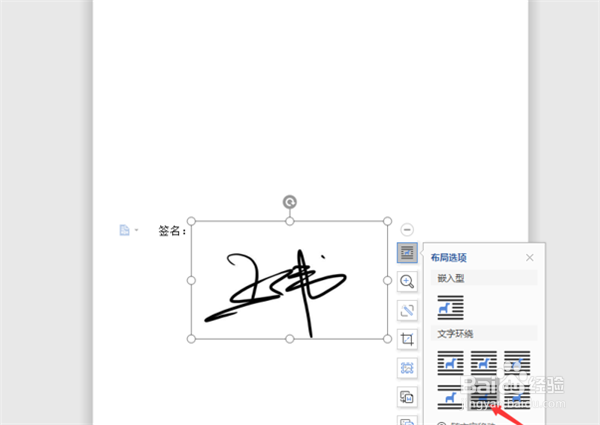1、启动WPS软件,然后打开要签名的那个文档,或者新建文档也可以;
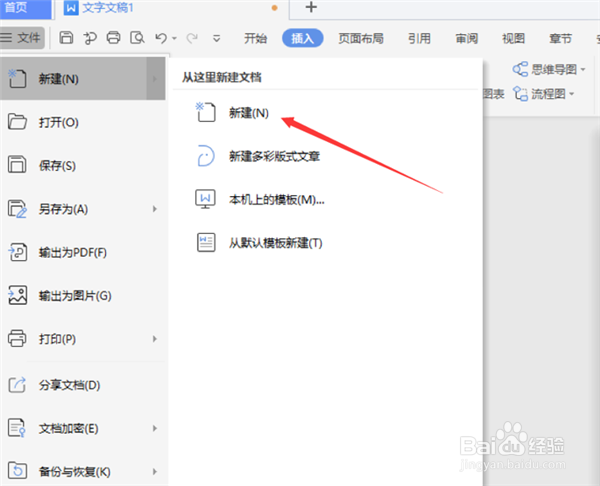
2、将手写的签名扫描入电脑,并用ps修图后以白色背景保存在电脑上;
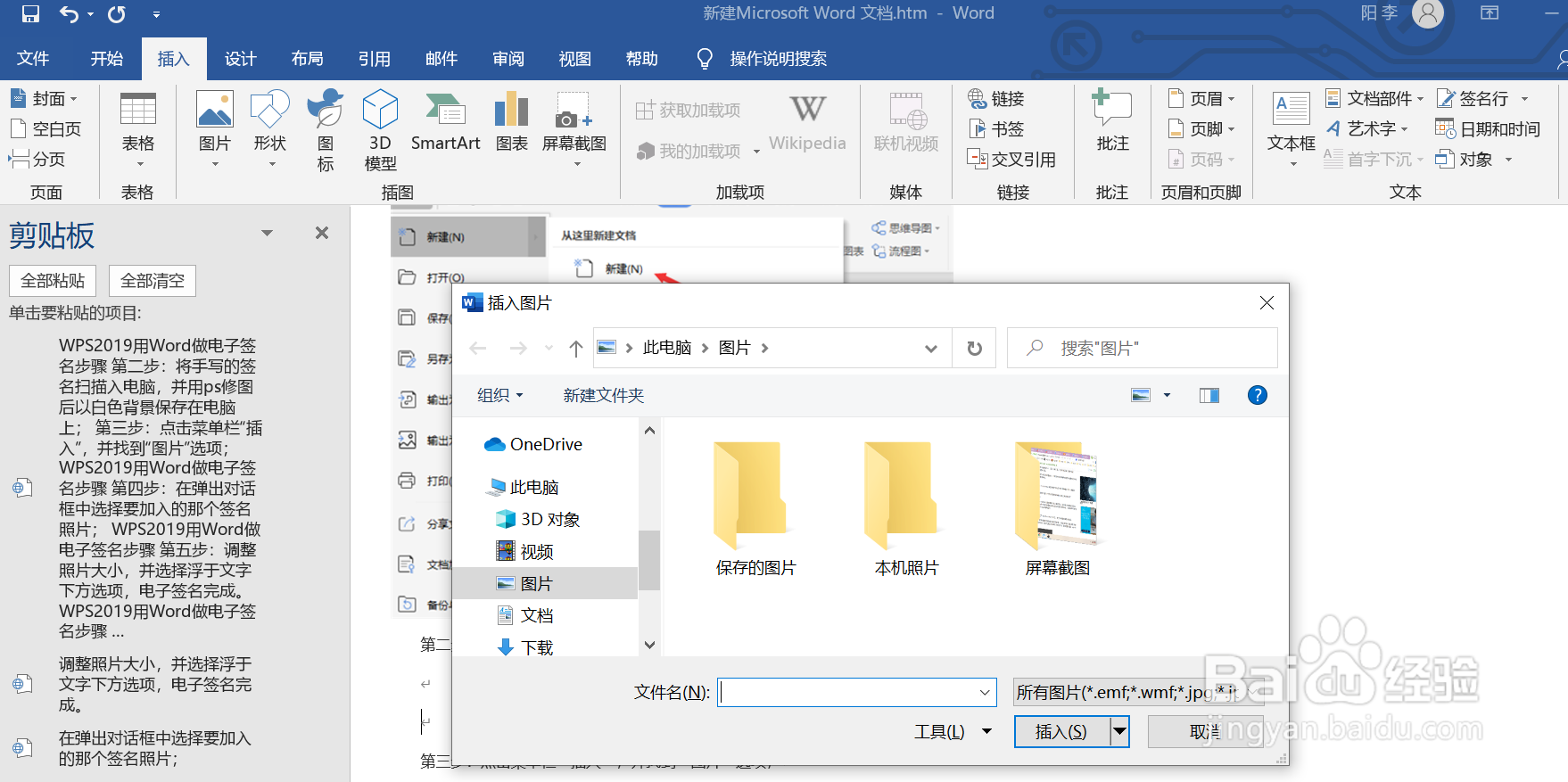
3、点击菜单栏“插入”,并找到“图片”选项;

4、在弹出对话框中选择要加入的那个签名照片;
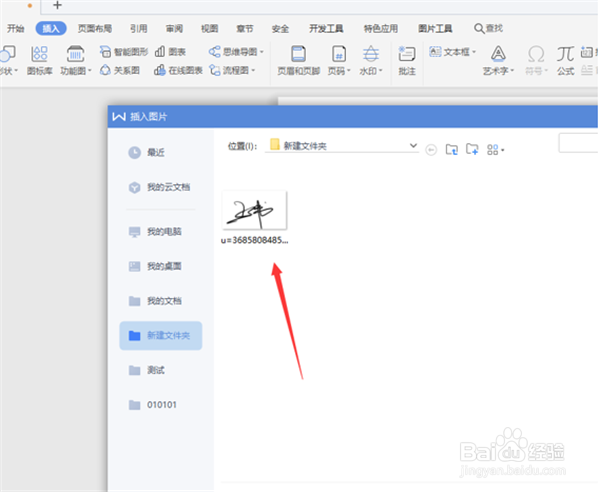
5、调整照片大小,并选择浮于文字下方选项,电子签名完成。
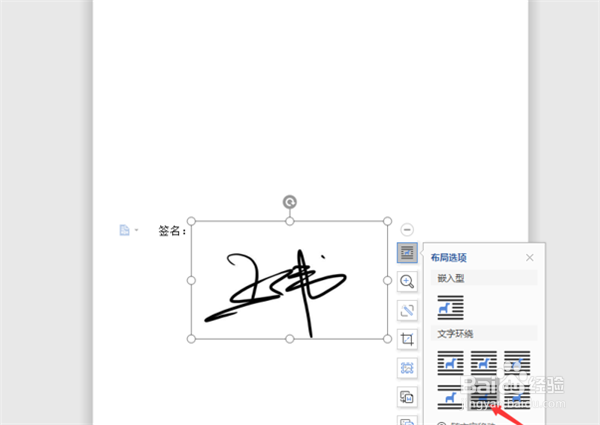
时间:2024-10-12 07:06:08
1、启动WPS软件,然后打开要签名的那个文档,或者新建文档也可以;
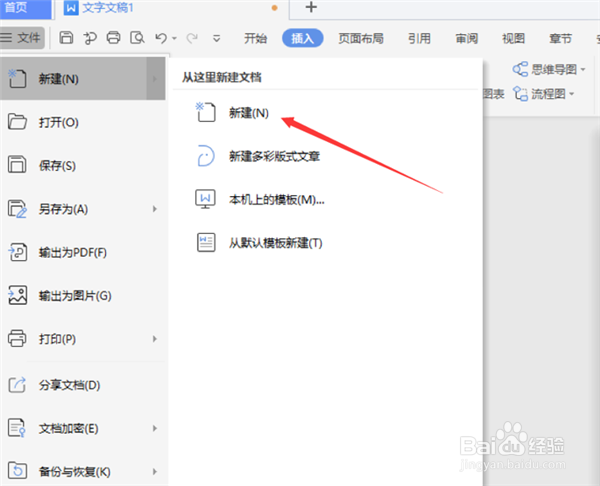
2、将手写的签名扫描入电脑,并用ps修图后以白色背景保存在电脑上;
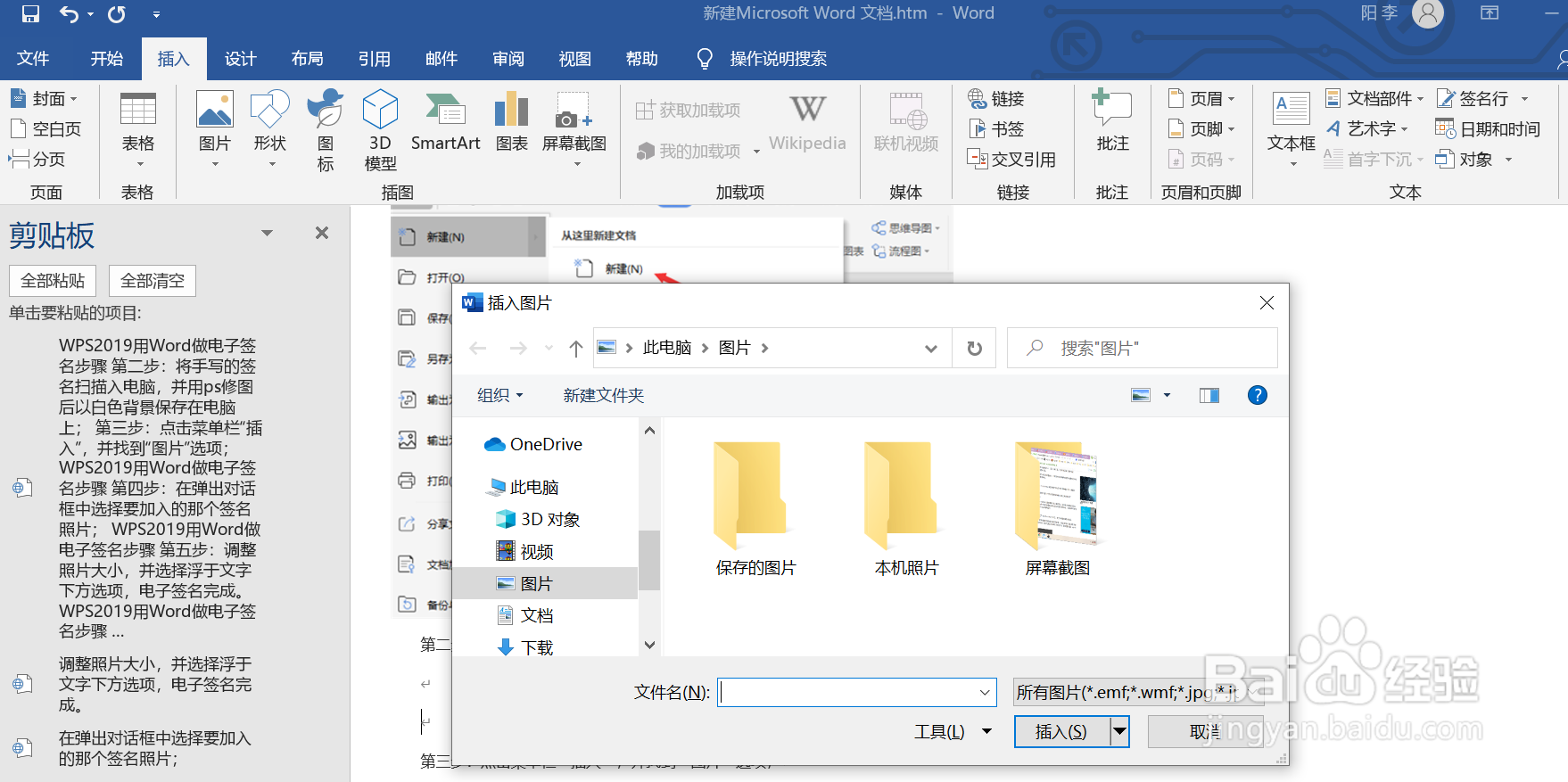
3、点击菜单栏“插入”,并找到“图片”选项;

4、在弹出对话框中选择要加入的那个签名照片;
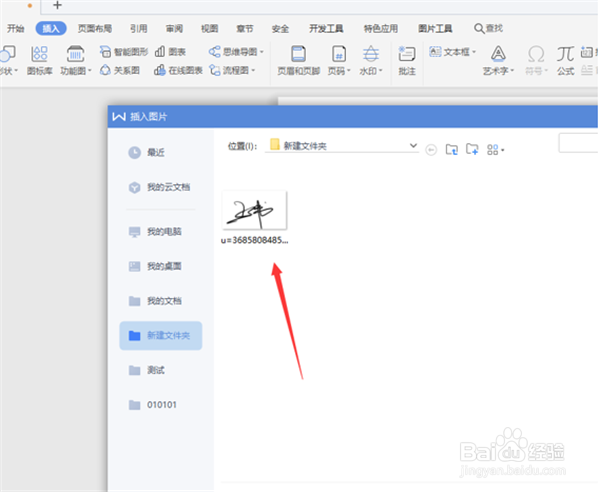
5、调整照片大小,并选择浮于文字下方选项,电子签名完成。